如何通過可啟動 USB 重置 Windows 10/7/8 密碼
您是否面臨忘記 Windows 登錄密碼而無法訪問計算機的情況?
使用密碼保護您的帳戶是非常必要的。但是,由於要記住的密碼太多,您可能會忘記一些重要的密碼,包括 Windows 帳戶的密碼。事實上,我們以前都做過。
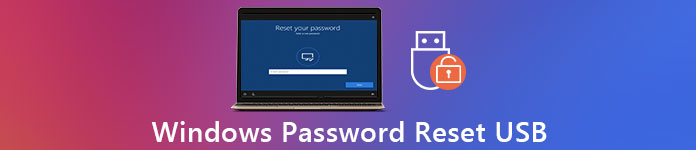
在這篇文章中,我們想提供一個詳細的創建指南 Windows 密碼重置 USB.當您被鎖定在計算機之外時,您可以選擇通過可啟動 USB 重置 Windows 10、Windows 7 或 Windows 8 密碼,然後重新登錄您的帳戶。
- 第 1 部分。創建 Windows 10 密碼重置 USB
- 第 2 部分。 如何使用 Windows 密碼重置 USB 驅動器
- 第 3 部分。 使 Windows 密碼重置 USB 驅動器的更好方法
- 第 4 部分。 Windows 密碼重置 USB 的常見問題解答
第 1 部分。 如何創建 Windows 10 密碼重置 USB 驅動器
當您忘記了您的 Microsoft 帳戶密碼時,您應該首先採取常規的解決方案來重置它,使用重置密碼的 U 盤或磁盤。這是重置忘記的 Windows 密碼的最簡單方法之一。但是您需要事先創建一個 Windows 密碼重置 USB。以下指南將詳細向您展示如何創建 Windows 10 密碼重置 USB 驅動器。
步驟1要創建 Windows 10 可啟動 USB 驅動器,您需要打開 控制面板.考慮到您忘記了Windows密碼,這裡您必須在另一台計算機上製作密碼重置盤。 第2步按 贏 和 小號 鍵盤上的鍵以調出搜索欄。如果您想在 Windows 7 PC 上創建 Windows 密碼重置 USB 驅動器,您可以在此處單擊 開始 菜單,然後轉到 控制面板. 第 3 步輸入並蒐索 密碼重設盤 在搜索框中。然後選擇 創建密碼重設盤 左側任務窗格中的鏈接。在這裡你也可以去 用戶帳戶 然後點擊 創建密碼重設盤 選項。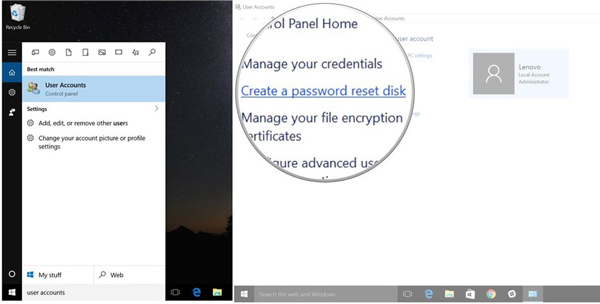 第4步點擊 下一個 當你看到 忘記密碼嚮導 窗戶。
第4步點擊 下一個 當你看到 忘記密碼嚮導 窗戶。 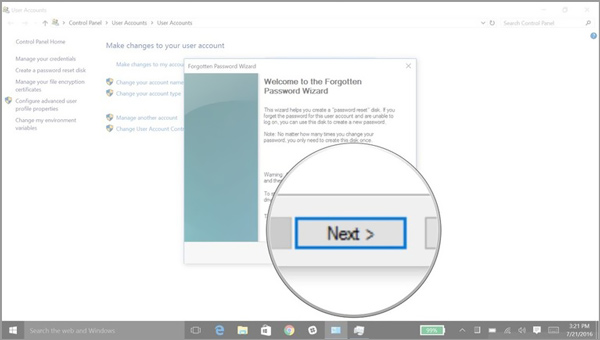
現在你可以點擊 我想創建一個密碼密鑰盤.從下拉列表中,選擇要在其中創建 Windows 密碼重設盤的特定 USB 驅動器。
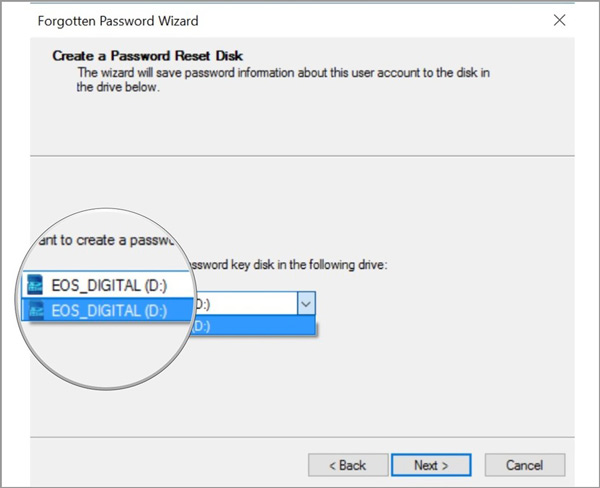 第 5 步點擊 下一個 按鈕,在文本框中輸入當前的 Windows 帳戶密碼,然後再次單擊下一步。在此步驟中,系統可能會詢問您是否要覆蓋現有磁盤。您可以根據需要選擇是否覆蓋它。
第 5 步點擊 下一個 按鈕,在文本框中輸入當前的 Windows 帳戶密碼,然後再次單擊下一步。在此步驟中,系統可能會詢問您是否要覆蓋現有磁盤。您可以根據需要選擇是否覆蓋它。 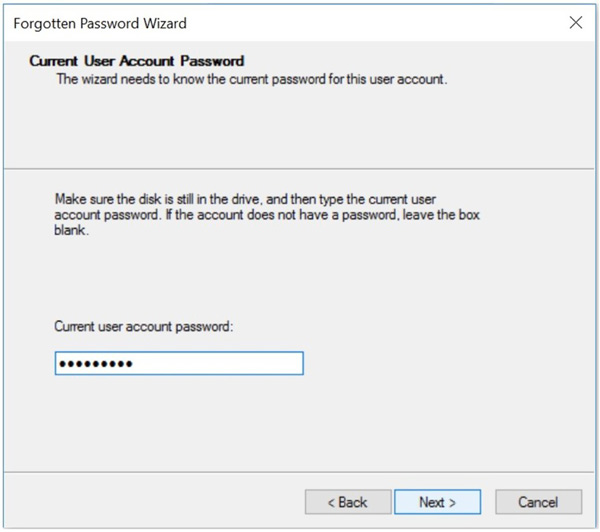 第 6 步Windows 10密碼重置U盤創建完成後,您可以點擊 下一個 接著 結束 結束這個過程。
第 6 步Windows 10密碼重置U盤創建完成後,您可以點擊 下一個 接著 結束 結束這個過程。 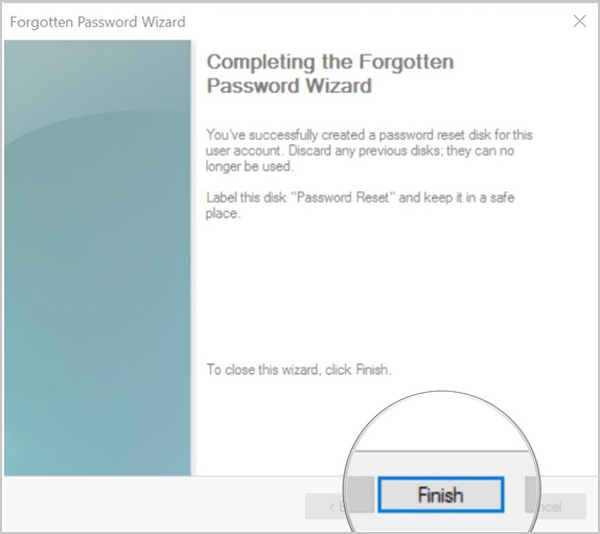
通過以上操作,您可以輕鬆創建一個Windows密碼重置UBS驅動器。您應該知道,任何擁有此密碼重設盤的人都可以訪問您的 Windows 帳戶。所以,你應該把它放在一個安全的地方。
第 2 部分。 如何使用 Windows 密碼重置 USB 重置忘記的密碼
使用上述方法,您可以輕鬆創建 Windows 密碼重置 U 盤或磁盤。您應該知道,創建的密碼重置 USB 始終允許您重置密碼,無論您更改密碼多少次。您只需要將 Windows 密碼重置 USB 驅動器一次。現在您可以按照以下步驟重置您忘記的密碼。
步驟1要重置忘記的 Windows 密碼,您應該先將 USB 驅動器插入計算機。 第2步嘗試一些 Windows 密碼後,您可以選擇 重設密碼 選項來重置它。您將被引導至 密碼重置嚮導 窗戶。點擊 下一個 按鈕。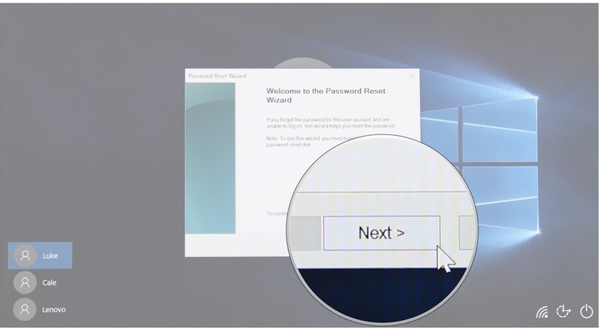 第 3 步在下面 插入密碼重置盤,您可以點擊下拉菜單,然後選擇您的密碼重設盤所在的設備。
第 3 步在下面 插入密碼重置盤,您可以點擊下拉菜單,然後選擇您的密碼重設盤所在的設備。 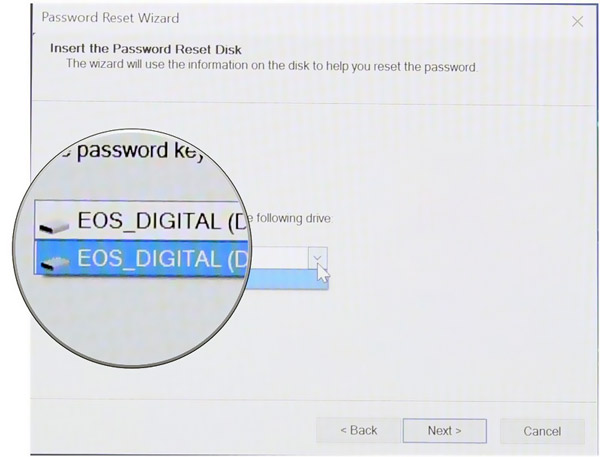 第4步點擊 下一個 按鈕,然後您可以設置新的 Windows 密碼。
第4步點擊 下一個 按鈕,然後您可以設置新的 Windows 密碼。 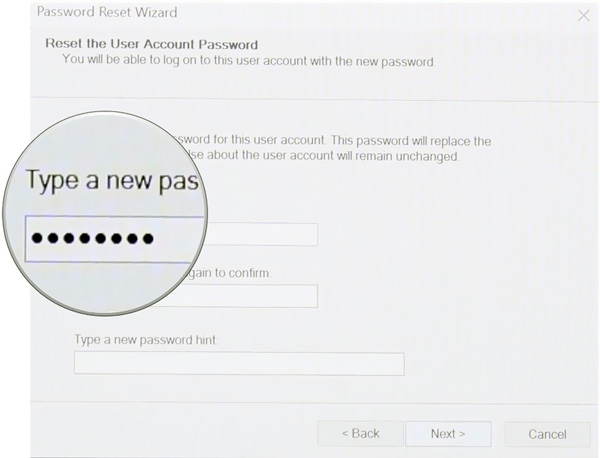 第 5 步再次輸入新密碼,然後輸入密碼提示。完成所有這些操作後,您可以單擊 結束 按鈕完成密碼重置。然後您可以輸入新密碼以登錄您的 Windows 帳戶。
第 5 步再次輸入新密碼,然後輸入密碼提示。完成所有這些操作後,您可以單擊 結束 按鈕完成密碼重置。然後您可以輸入新密碼以登錄您的 Windows 帳戶。 第 3 部分。 使 Windows 密碼重置 USB 驅動器的更好方法
當您忘記 Windows 帳戶的當前密碼時,您還可以依靠專業工具創建密碼重置 U 盤或磁盤。在這裡我們強烈推薦強大的 imyPass Windows 密碼重置 輕鬆重置或恢復 Windows 密碼。它提供了一種簡單的方法來恢復任何 Windows 管理員和其他用戶密碼。
- 1.恢復各種Windows密碼,包括Windows帳戶和管理員。
- 2.使Windows密碼重置USB或磁盤重置忘記的密碼。
- 3.創建一個沒有密碼的新管理員帳戶以繞過鎖定的Windows PC。
- 4. 與FAT16、FAT32、NTFS等多種文件系統和IDE、SCSI、SATA、USB、SAS、RAID等硬盤兼容。
- 5. 支持 Windows 10/8.1/8/7/Vista/XP 以及任何品牌的筆記本電腦和台式機,如戴爾、惠普、索尼、聯想、IBM 等。
 第2步它為您提供了 2 種方式來刻錄密碼重置工具, 創建密碼重置 CD/DVD, 和 創建密碼重置 USB 閃存驅動器.您可以選擇您喜歡的方法並將空白 CD/DVD 磁盤或 USB 驅動器插入計算機。
第2步它為您提供了 2 種方式來刻錄密碼重置工具, 創建密碼重置 CD/DVD, 和 創建密碼重置 USB 閃存驅動器.您可以選擇您喜歡的方法並將空白 CD/DVD 磁盤或 USB 驅動器插入計算機。  第 3 步點擊 刻錄 CD/DVD 或者 刻錄 USB 按鈕開始刻錄過程。之後,您可以單擊 好的 完成整個創作過程。 第4步現在您可以重新啟動鎖定的計算機並按 F12 或者 ESC鍵 鍵進入 引導菜單.當你到達那裡時,你會得到一個引導選擇列表。選擇 Windows 密碼重置 USB 驅動器或磁盤,然後按 進入.之後,您的計算機將自動重新啟動。
第 3 步點擊 刻錄 CD/DVD 或者 刻錄 USB 按鈕開始刻錄過程。之後,您可以單擊 好的 完成整個創作過程。 第4步現在您可以重新啟動鎖定的計算機並按 F12 或者 ESC鍵 鍵進入 引導菜單.當你到達那裡時,你會得到一個引導選擇列表。選擇 Windows 密碼重置 USB 驅動器或磁盤,然後按 進入.之後,您的計算機將自動重新啟動。  第 5 步要重置 Windows 登錄密碼,您可以選擇要重置其密碼的帳戶。
第 5 步要重置 Windows 登錄密碼,您可以選擇要重置其密碼的帳戶。  第 6 步點擊 重設密碼 開始重置忘記的密碼。系統將詢問您是否要將用戶密碼設置為空白。在這裡你可以點擊 是的 確認。
第 6 步點擊 重設密碼 開始重置忘記的密碼。系統將詢問您是否要將用戶密碼設置為空白。在這裡你可以點擊 是的 確認。  第 7 步現在您可以彈出 Windows 密碼重置 USB 驅動器或磁盤並重新啟動計算機。當您再次返回登錄窗口時,您可以無需密碼直接進入計算機。
第 7 步現在您可以彈出 Windows 密碼重置 USB 驅動器或磁盤並重新啟動計算機。當您再次返回登錄窗口時,您可以無需密碼直接進入計算機。 
第 4 部分。 Windows 密碼重置 USB 的常見問題解答
問題 1. 如何切換到另一個用戶帳戶?
如果您有兩個或更多用戶帳戶,則可以在 Windows PC 上輕鬆更改您的帳戶。您可以轉到開始菜單,然後單擊您的個人資料。現在您可以在列表中看到其他可用帳戶。選擇並單擊一個帳戶以切換到它。
問題 2. 如何在 Windows 10 中創建 PIN 以代替密碼?
擁有 PIN 碼可讓您輕鬆登錄 Windows、應用程序和服務。要將 PIN 碼綁定到您的 Windows 帳戶,您應該轉到設置,選擇帳戶部分,單擊左側面板上的登錄選項,然後單擊 PIN 選項下的添加按鈕。之後,您可以按照說明輕鬆創建 PIN。
問題 3. 如何重置 Windows 10 的本地帳號密碼?
當您想要重置 Windows 帳戶密碼時,您可以回答安全問題來執行此操作。輸入錯誤密碼後,您可以單擊登錄屏幕上的重置密碼鏈接。然後您可以回答安全問題以創建新密碼。
結論
我們主要講瞭如何創建一個 Windows 密碼重置 USB 在這篇文章中。 當您忘記 Windows 密碼時,您可以使用上述方法製作可啟動的U盤或磁盤來重置忘記的密碼。



